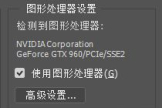现在教大家如何用Word简单修图(电脑如何修图)
第一,首先插入图片至Word
打开Word,点击插入—图片,在弹出的【插入图片】对话框中,选择需要插入的图片,点击插入。
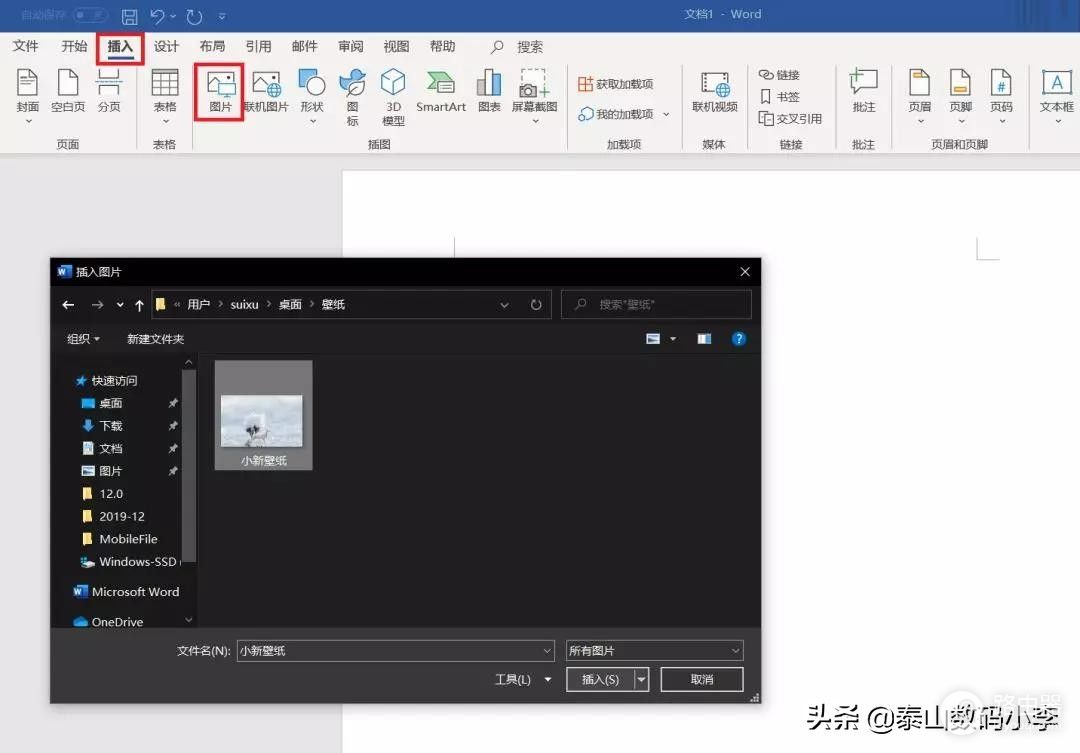
用Word进行图片剪裁
第一步,选择图片,切换到[图片工具/格式]选项卡,单击[裁剪]按钮。
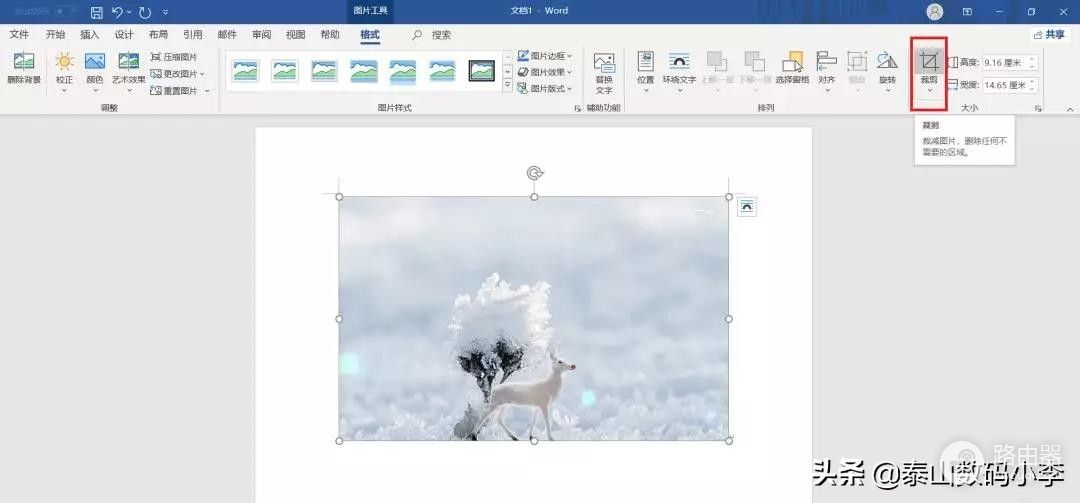
第二步,拖动出现的调整框,就可以进行图片的裁剪了。
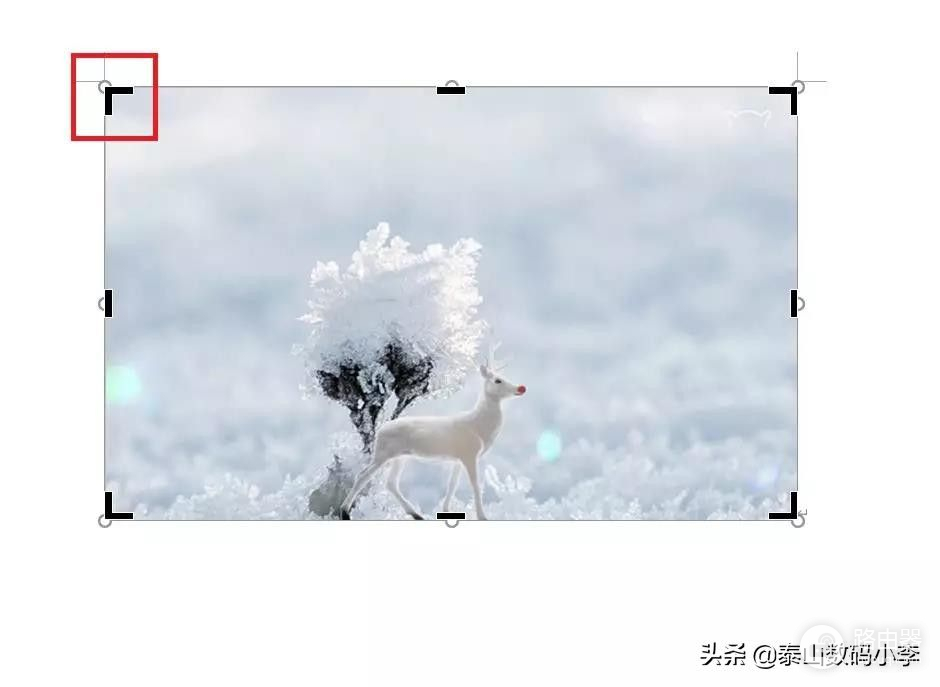
第三步,如果要剪裁其它形状,可以点击剪裁按钮下方箭头,选择剪裁为形状。
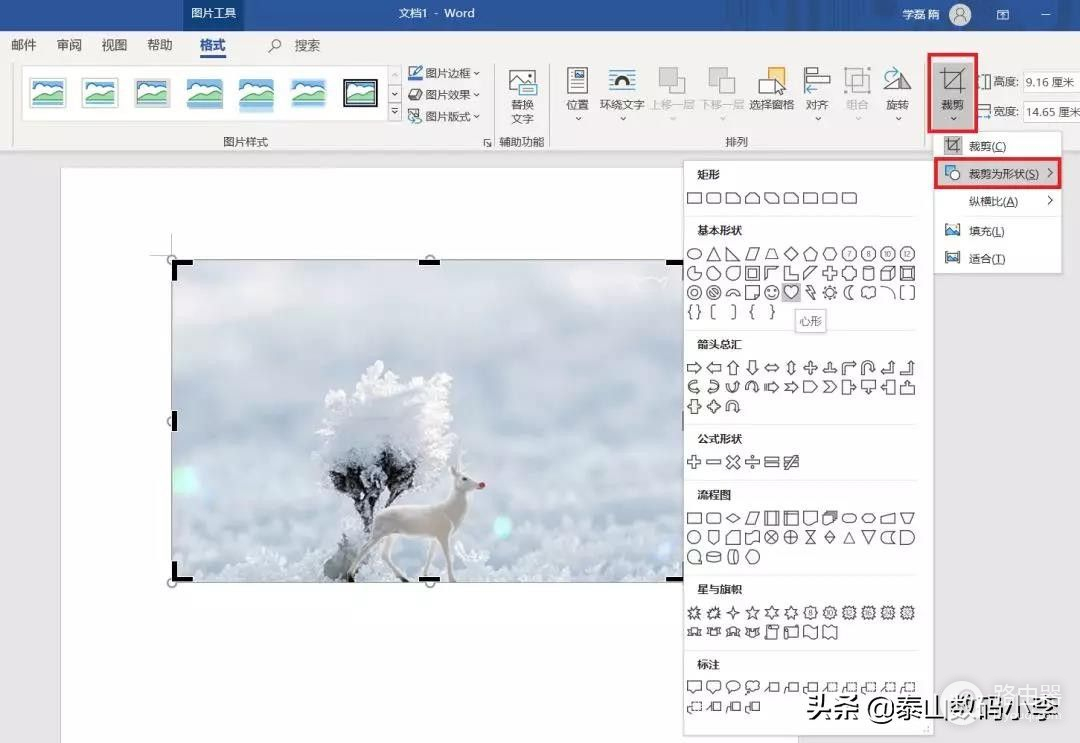
第四步,复制图片就可以直接将剪裁后的形状粘贴至PPT中。
注:图片无法直接保存为剪裁后形状。

第二,用Word调整图片色彩
根据以下步骤可以调整图片亮度、对比度、饱和度和色调等。
第一步,选中图片;切换到【图片工具/ 格式】选项卡;单击【调整】组中的【校正】按钮;
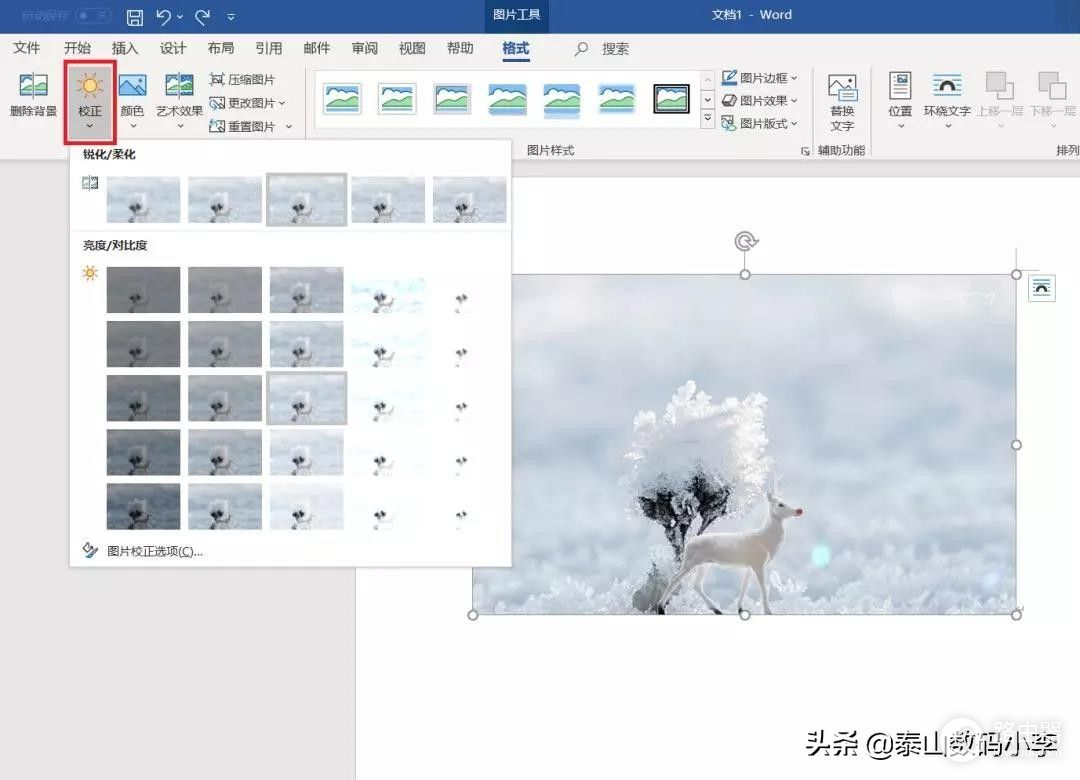
第二步,在弹出的下拉列表中点击【图片校正选项】,可以在右侧设置图片格式中选择需要的调整方案。
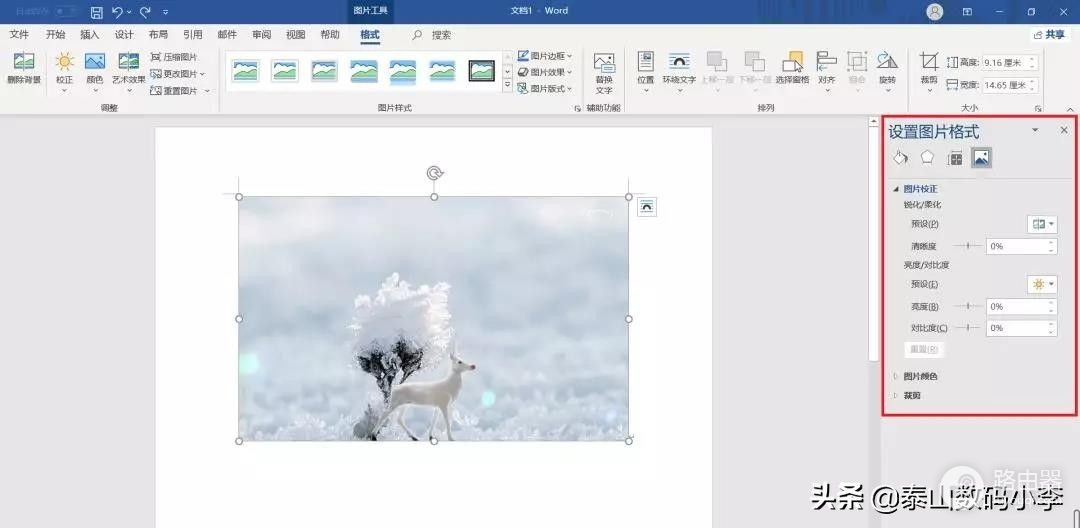
第三,用Word抠图(删除背景)
若是对PS抠图工具不熟悉,这时借用Word修图工具就是一个快速解决抠图的好办法。
第一步,选中图片,之后点击格式—删除背景。
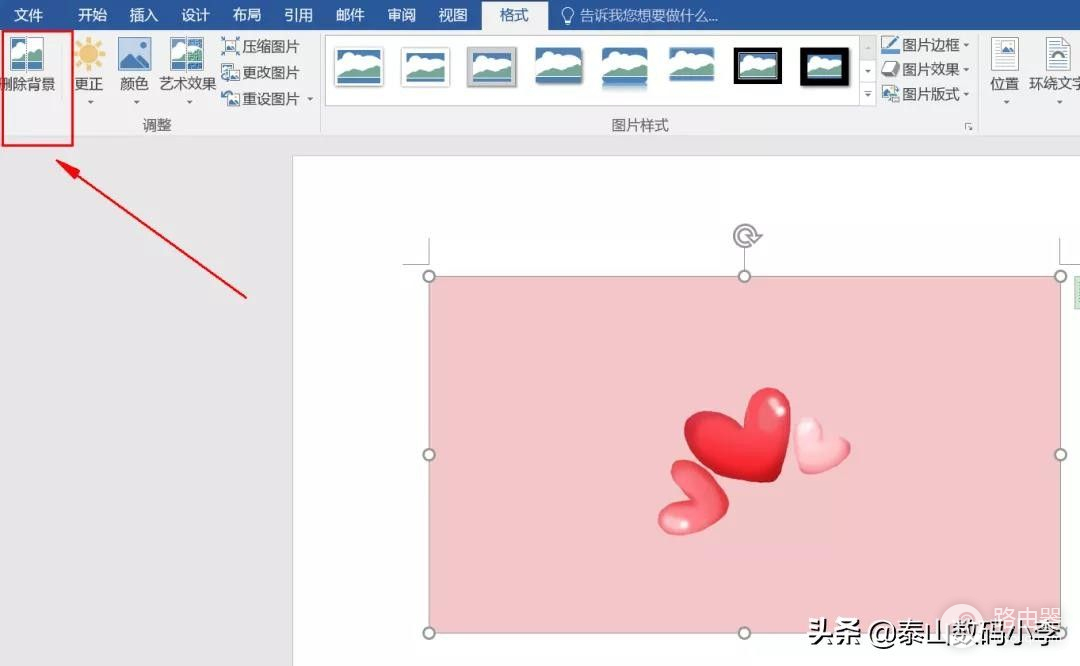
第二步,进入相应的处理界面,根据需要标记区域调整大小,点击保留更改,即可将不需要的背景色删除。
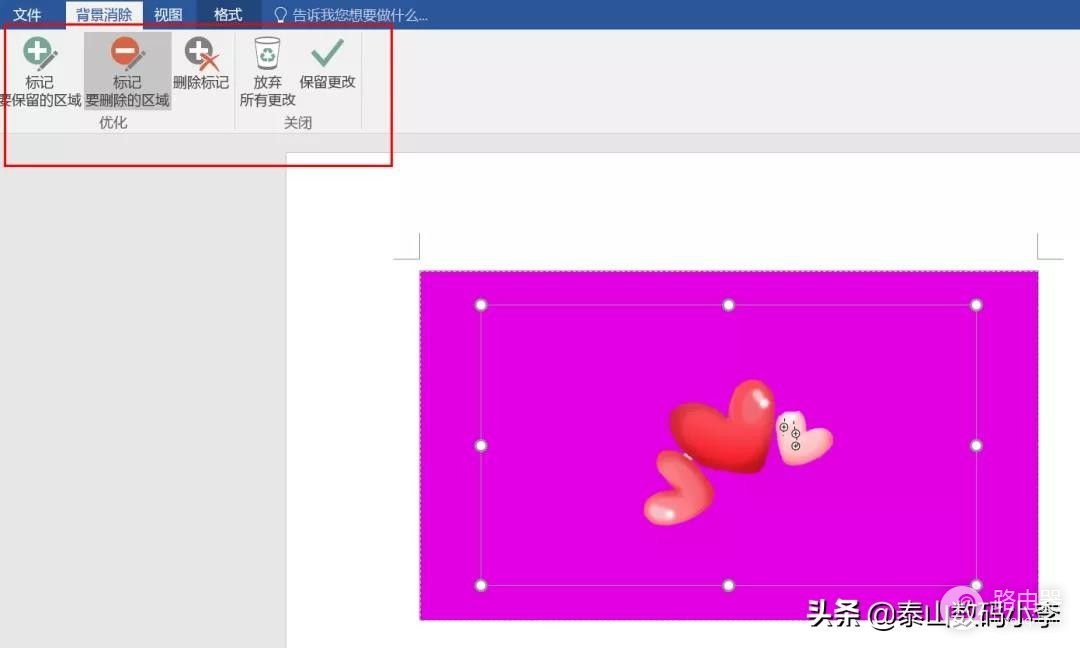
第三步,最后右击图片,选择【另存为图片】,保存图片类型为可移植的网络图形,即可获取无背景的图片。
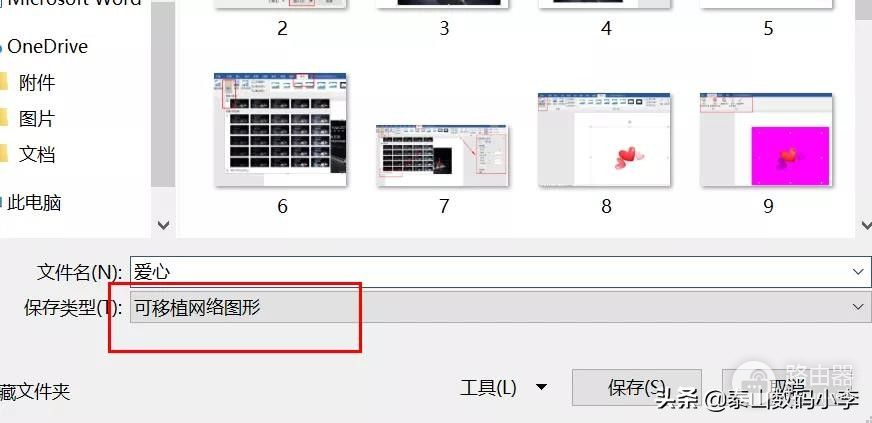
效果展示:图片顺序依次为调整前、调整后

第四,一键美化图片
点击格式—图片样式即可进行图片美化,另外若是对现有的样式不满意,可以通过更改图片的边框、效果等自行设置。
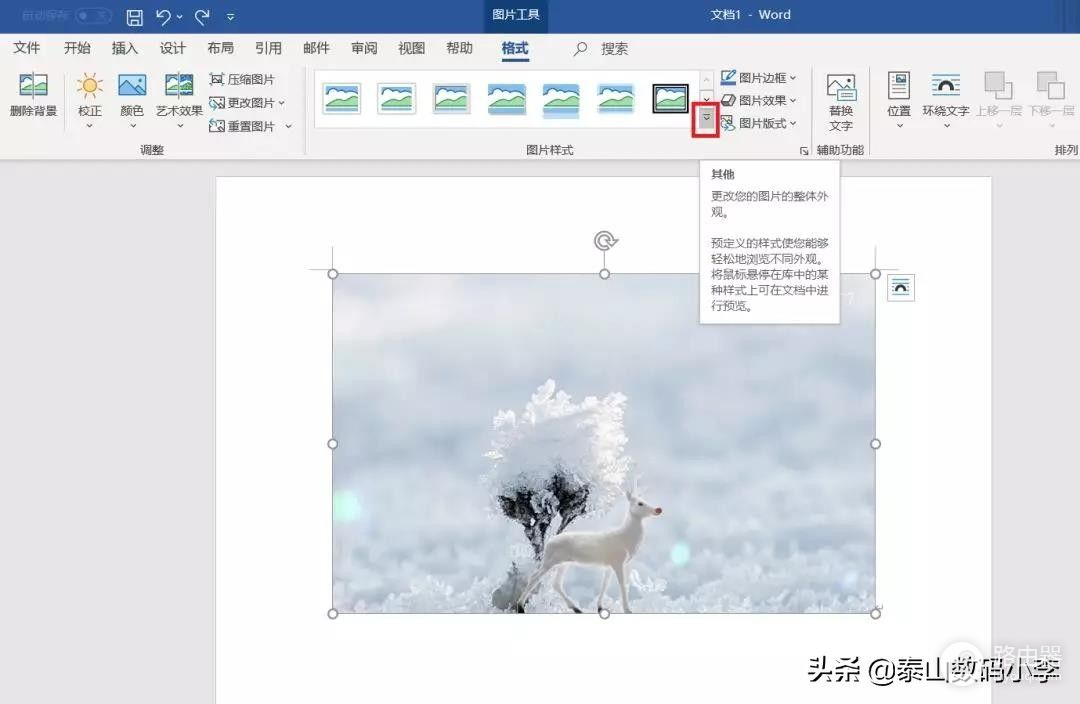

注:以上Word修图方法根据Word版本略有不同